在三星手機上關閉 Galaxy AI 的說明

如果您不再需要在三星手機上使用 Galaxy AI,您可以透過非常簡單的操作將其關閉。以下是關閉三星手機上 Galaxy AI 的說明。
與您的 PC 相關的基本硬件之一是打印機。需要打印機的原因有很多,無論是辦公區、教學還是商業組織。打印機的作用不容忽視。因此,必須保持 PC 和打印機之間良好的兼容性。但有時這種兼容性會受到一些不需要的錯誤的干擾,例如打印機驅動程序不可用錯誤。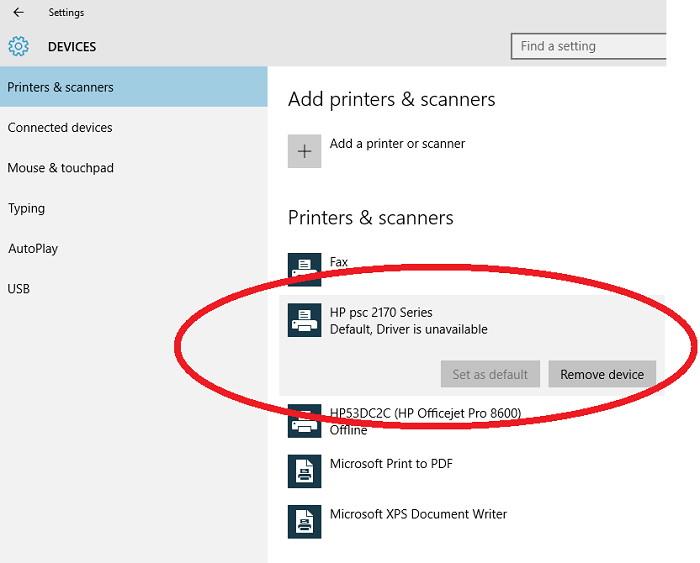
內容
有時 Windows 用戶可能會遇到打印機驅動程序不可用的問題,這表明即使您的系統連接了打印機,您的系統中也沒有打印機驅動程序。由於打印機驅動程序不可用錯誤,您可能無法訪問連接到 PC 的打印機。
打印機驅動程序不可用錯誤可能由於各種原因而出現,並且沒有可以說明的具體原因。這些各種原因可能包括損壞的打印機連接到您的 PC,或者您的 Windows 系統由於舊版本的打印機而在連接到打印機時出現問題,或者也可能像連接電纜問題一樣簡單。
但是,無論是什麼原因,如果您的系統遇到此類錯誤,即連接到系統的打印機沒有以您預期的方式響應,您必須提前參考本文以獲得最佳效果無需花費大量時間即可有效解決問題的解決方案。
在本文前面,我們已經說明了 10 個解決方案,可以幫助您立即解決打印機驅動程序不可用錯誤!一步一步仔細遵循推薦的解決方案,以獲得有效的結果。
解決方案 1:使用最新的打印機驅動程序刷新
有時,由於您的 PC 上安裝了錯誤的打印機驅動程序,可能會出現問題。如果您使用特定品牌的打印機,則必須僅使用該品牌的打印機驅動程序。
如果您沒有使用與打印機品牌相同的打印機驅動程序,那麼這就是您的 PC 上出現此錯誤的原因。下面我們提到了各種打印機品牌以及與之相關的打印機驅動程序:
1.惠普打印機驅動
大多數品牌都有自己的打印機驅動程序,而作為知名市場品牌的惠普也推出了自己的打印機驅動程序。因此,如果您使用的是 HP 打印機,那麼您還必須使用 HP 打印機驅動程序。
2.佳能打印機驅動
就像其他品牌的佳能打印機一樣,佳能打印機也希望您將它自己的打印機驅動程序安裝到您的系統中以實現高效運行。
3.愛普生打印機驅動
愛普生是另一個頂級品牌,不僅生產投影儀,還生產出色的打印機,因此提供了適用於 Windows 的兼容打印機驅動程序。
4.兄弟打印機驅動
兄弟也是市場上擁有令人難以置信的打印機的頂級品牌;因此,該品牌還專注於將其打印機驅動程序安裝在 PC 上以實現高效運行。
5.三星打印機驅動
三星製造可購買級打印機,它還確保您安裝他們的打印機驅動程序以在您的系統上使用打印機。
解決方案 2:檢查所有連接
有時打印機驅動程序不可用錯誤也可能是由連接電纜引起的。所以你不能忽視這個解決方案。請按照以下步驟操作:
第 1 步:首先,您需要檢查連接到系統的電纜。
第 2 步:然後,您需要確定是否已正確連接它們。
步驟 3:如果您的系統的 USB 數據線連接識別出現問題。然後,您還必須檢查可以幫助您解決這些 USB 相關問題的鏈接。
解決方案 3:使用疑難解答
要修復打印機驅動程序不可用錯誤,請按照以下步驟操作:
步驟 1:您可以下載打印機疑難解答並在系統中運行它。
第 2 步:要安裝它,請轉到以下鏈接“aka.ms/diag_printer10”。
第 3 步:在瀏覽器中打開後,按照鏈接上提到的步驟操作。
解決方案 4:拔下並重新啟動打印機
直接從基層解決問題總是有用的。因此,我們提供的第一個解決方案是,您應該從系統中拔下打印機並嘗試重新啟動它,以便它能夠以一種可能再次嘗試與系統連接的方式自行重新啟動。以下是如何執行此操作:
步驟 1:關閉打印機。
第 2 步:關閉主按鈕和從系統中完全拔下打印機。
第 3 步:等待 30 秒,不要操之過急。
第 4 步:現在,再次正確連接所有連接並插入打印機。
第 5 步:打開主開關和打印機,然後打開計算機系統並檢查打印機驅動程序是否顯示可用。
您必須在匆忙尋求其他解決方案之前執行此操作,因為有時即使是最簡單的解決方案也可能對更難的問題有用。但不幸的是,如果這個解決方案失敗了,那麼下面還有更多的解決方案供您參考。
解決方案 5:尋找無線選項
為避免與電纜連接相關的所有問題並在 PC 和打印機之間建立不受干擾的連接,使用無線連接是最佳選擇。因此,當您為系統購買打印機時,您必須嘗試選擇無線打印機以避免不必要的問題。但是,如果您已經擁有一台無線打印機,那麼您應該按照以下步驟操作:
第 1 步:您必須首先正確檢查無線連接。
第2步:然後,您需要檢查無線選項是否已打開,如果未打開則打開。
第 3 步:嘗試將其與系統連接。
步驟 4:您也可以通過路由器和 WiFi 打印機建立無線連接。
如果您仍然找不到適合您的正確解決方案,請不要擔心,我們還有其他解決方案可以幫助您。
解決方案 6:使用所有可用選項更新 Windows
有時打印機驅動程序不可用錯誤是由於您在系統上使用的 Windows 版本引起的,而不是因為您可能使用的打印機驅動程序版本。為避免這種情況,您會定期更新系統,以免此錯誤隨時給您帶來麻煩。
以下是更新 Windows 的方法:
對於 Windows 10
第 1 步:單擊屏幕底部的 Windows 圖標,或直接在搜索欄中輸入更新。
第 2 步:現在單擊檢查更新並查看是否有可用的更新。
第 3 步:如果有任何可用更新,請單擊安裝並等待系統更新。
第 4 步:更新系統後,重新啟動 PC。檢查打印機的連接性。此外,嘗試打印文件以確認它是否正常工作。
對於 Windows 8
第1步:在這裡也重複相同的過程。
第 2 步:然後重新啟動您的 PC 以應用更改。
第 3 步:最後,測試打印機是否正常工作。
解決方案 7:重置打印後台處理程序
要清除後台處理程序文件並將其重置以管理整個過程,請按照以下步驟操作:
第 1 步:首先,轉到屏幕底部的“搜索”選項卡並輸入“服務”。
第 2 步:現在選擇服務選項並在新打開的窗口中轉到標準選項卡並雙擊打印機後台處理程序。
第 3 步:最後選擇停止選項,然後單擊確定按鈕。
第4步:現在,在搜索框中輸入:
%WINDIR%\system32\spool\printers
步驟 5:在結果列表中,選擇並刪除所有文件。
%WINDIR%\system32\spool\PRINTERS
第 6 步:再次轉到任務欄並查找搜索框並選擇服務選項。
第 7 步:再次雙擊打印機後台處理程序並選擇啟動,然後在啟動類型框中選擇自動,然後單擊確定。
下面給出的是我們對打印機驅動程序不可用問題的最終解決方案。
解決方案 8:更改打印機的狀態
更改打印機的狀態對於避免打印機驅動程序不可用問題也很重要。如果您的打印機偶然顯示“脫機”狀態,請按照給定的步驟解決打印機驅動程序不可用問題:
第 1 步:首先檢查您的打印機是否已開啟。此外,它連接到與您的系統相同的 wifi 並運行電源循環。
第 2 步:通過清除打印隊列將您的打印機設置為菜單中的默認打印機。
第 3 步:此外,您可以重置管理打印隊列的選項並從設備中刪除您的打印機。
第 4 步:最後將打印機重新添加到設備並重新啟動系統以應用這些更改。
解決方案 9:重新安裝打印機驅動程序
首先,您必須卸載打印機驅動程序。為此,請按照以下步驟操作:
步驟 1:按鍵盤上的 Windows + X 鍵打開設備管理器或轉到屏幕底部的 Windows 圖標並右鍵單擊它,然後從顯示的選項中選擇設備管理器選項將其打開。
第 2 步:在設備管理器中,查找打印機的名稱,然後右鍵單擊選擇卸載設備的選項。
完成卸載過程後,現在通過在線下載打印機驅動程序重新安裝打印機驅動程序,然後重新啟動系統以應用這些更改。並再次檢查連接。
解決方案 10:卸載打印機
這是一個簡單的解決方案。您所要做的就是從系統中刪除該設備。可以按如下方式完成:
第 1 步:轉到屏幕底部的 Windows 圖標並單擊它,然後轉到設置。
第 2 步:在“設置”窗口中,單擊“設備”選項。
第 3 步:現在轉到打印機和掃描儀,現在查找您的打印機名稱並選擇“刪除設備”選項。
閱讀下一篇:
結論
上述解決方案將幫助您有效地解決問題,並建議您指出打印機驅動程序不可用問題不會再次打擾您。你可以選擇任何你覺得容易的解決方案。仔細按照步驟,立即獲得有效的解決方案!
如果您不再需要在三星手機上使用 Galaxy AI,您可以透過非常簡單的操作將其關閉。以下是關閉三星手機上 Galaxy AI 的說明。
如果您不需要在 Instagram 上使用任何 AI 角色,您也可以快速將其刪除。這是在 Instagram 上刪除 AI 角色的指南。
Excel 中的 delta 符號,又稱為三角形符號,在統計資料表中使用較多,用來表示增加或減少的數字,或根據使用者意願表示任何資料。
除了共享顯示所有工作表的 Google Sheets 檔案外,使用者還可以選擇共享 Google Sheets 資料區域或共享 Google Sheets 上的工作表。
基本上,在 iPhone 上刪除 eSIM 的操作也很簡單,我們可以遵循。以下是在 iPhone 上移除 eSIM 的說明。
除了在 iPhone 上將 Live Photos 儲存為影片之外,用戶還可以非常簡單地在 iPhone 上將 Live Photos 轉換為 Boomerang。
許多應用程式在您使用 FaceTime 時會自動啟用 SharePlay,這可能會導致您意外按錯按鈕並破壞正在進行的視訊通話。
當您啟用「點擊執行」時,該功能會運行並瞭解您點擊的文字或圖像,然後做出判斷以提供相關的上下文操作。
打開鍵盤背光會使鍵盤發光,這在光線不足的情況下操作時很有用,或者讓您的遊戲角落看起來更酷。以下有 4 種方法可以開啟筆記型電腦鍵盤燈供您選擇。
有許多方法可以在 Windows 10 上進入安全模式,以防您無法進入 Windows。若要在啟動電腦時進入安全模式 Windows 10,請參閱下方來自 WebTech360 的文章。
Grok AI 現在已擴展其 AI 照片產生器,將個人照片轉換為新的風格,例如使用著名動畫電影創建吉卜力工作室風格的照片。
Google One AI Premium 提供 1 個月的免費試用,用戶註冊即可體驗 Gemini Advanced 助理等多項升級功能。
從 iOS 18.4 開始,蘋果允許用戶決定是否在 Safari 中顯示最近的搜尋。
Windows 11 在截圖工具中整合了 Clipchamp 影片編輯器,以便用戶可以隨意編輯視頻,而無需使用其他應用程式。
漏斗圖通常描述不同階段如何合併為較小的輸出。這是在 PowerPoint 中建立漏斗圖的指南。













